Vienkāršākais veids, kā uzzīmēt anime acis

Uzziniet, kā zīmēt anime acis, sekojot mūsu detalizētajām instrukcijām un izpētot dažādas izteiksmes, lai jūsu mākslas darbi būtu dzīvīgāki.
PowerPoint slaidu numerācija ir noderīga garās prezentācijās. Tālāk ir norādīts, kā programmā Microsoft PowerPoint pievienot un noņemt slaidu numurus .

Kā numurēt slaidus programmā PowerPoint
Lapu numerācija programmā PowerPoint ir vienkārša un vienkārša. Tālāk ir sniegti detalizēti soli pa solim norādījumi.
1. Darbvirsmā atveriet programmu PowerPoint .
2. Programmā PowerPoint atveriet prezentāciju, kuras lapas vēlaties numurēt.
3. Lentes apgabalā noklikšķiniet uz cilnes Ievietot .
4. Pēc tam noklikšķiniet uz Galvene un kājene .
5. Parādītajā dialoglodziņā atzīmējiet Slaida numurs .
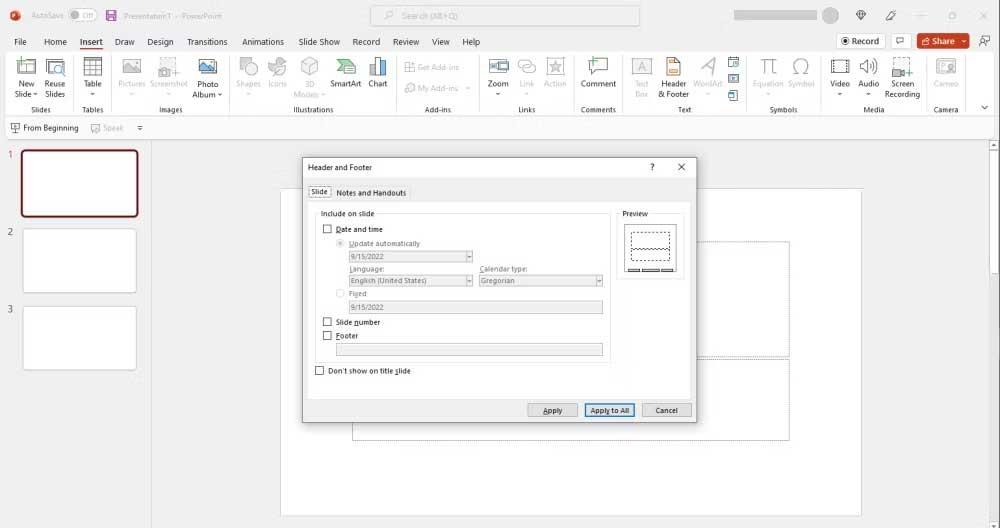
6. Lai pašreizējam slaidam pievienotu tikai lappušu numurus, noklikšķiniet uz Lietot .
7. Lai numurētu visas lapas, noklikšķiniet uz Apply to All .
8. Ja pirmā lapa ir arī titullapa, jūs noteikti nevēlaties šeit numurēt lapu. Lai no tā izvairītos, vienkārši atzīmējiet izvēles rūtiņu Nerādīt virsraksta slaidā .
Kādu iemeslu dēļ jums nepatīk pašreizējā slaidu numerācijas pozīcija? Jūs varat viegli mainīt tā pozīciju pēc vēlēšanās. To var izdarīt divos veidos.
1. Pārejiet uz šī slaida numuru un noklikšķiniet uz tā, kad tiek parādīta krusta ikona.
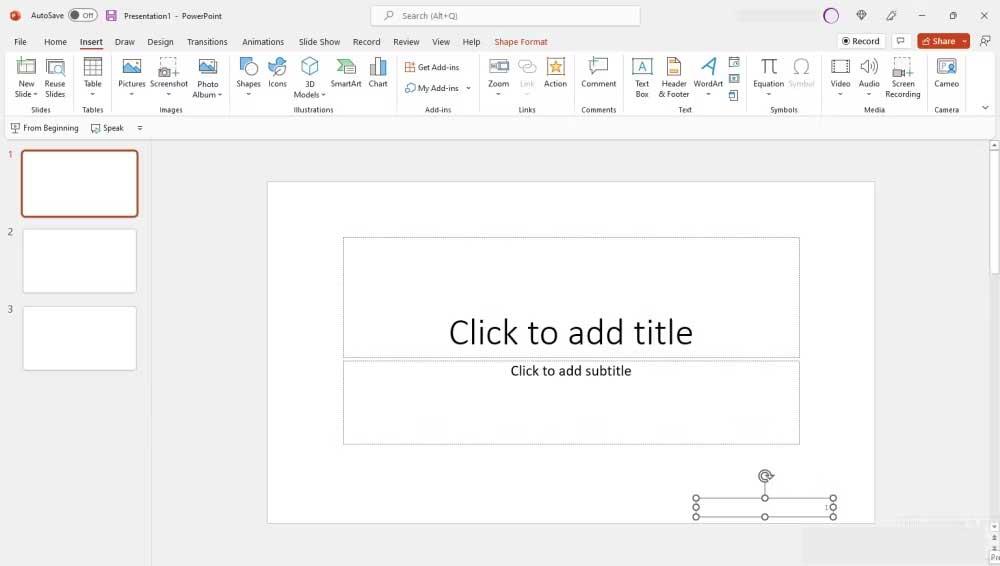
2. Tagad velciet Skaitļa slaida lodziņu uz vēlamo pozīciju. Tā varētu būt galvene, kājene vai pat sānu tabulas.
1. Noklikšķiniet uz lodziņa Slaida numurs .
2. Dodieties uz lenti un noklikšķiniet uz cilnes Skats .
3. Dodieties atpakaļ un noklikšķiniet uz Slide Master .
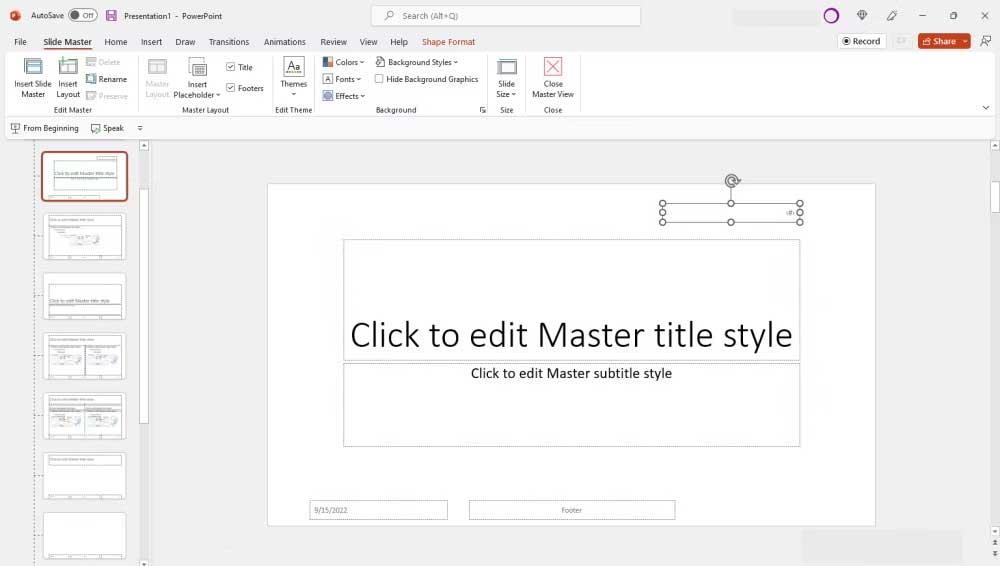
4. Tagad velciet lodziņu Slaida numurs uz vēlamo pozīciju.
5. Kad esat pabeidzis, noklikšķiniet uz Close Master View .
Programmā PowerPoint varat mainīt slaidu numuru stilu, lielumu un fonta krāsu. Varat pat izmantot speciālās rakstzīmes, piemēram, romiešu ciparus, ķīniešu, ebreju... Lai to izdarītu, veiciet tālāk norādītās darbības.
1. Noklikšķiniet uz lodziņa Slaida numurs .
2. Atlasiet vai iezīmējiet slaida numuru šajā lodziņā, veicot dubultklikšķi.
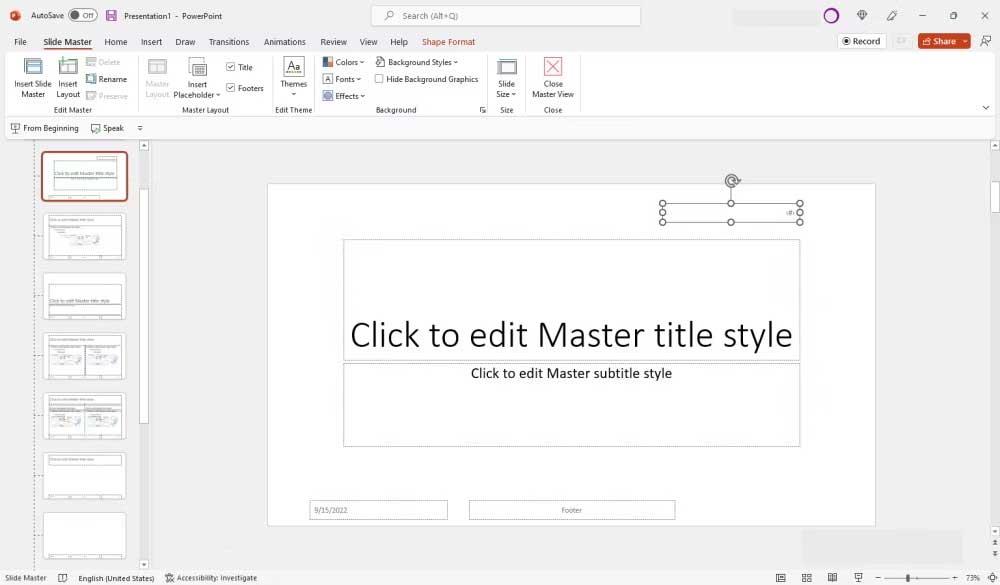
3. Rīkjoslas opcijās atlasiet fontu un izmēru. Varat arī paslēpt, pasvītrot vai slīprakstā slaidu numurus pēc vajadzības.
4. Kad esat pabeidzis, noklikšķiniet uz Close Master View .
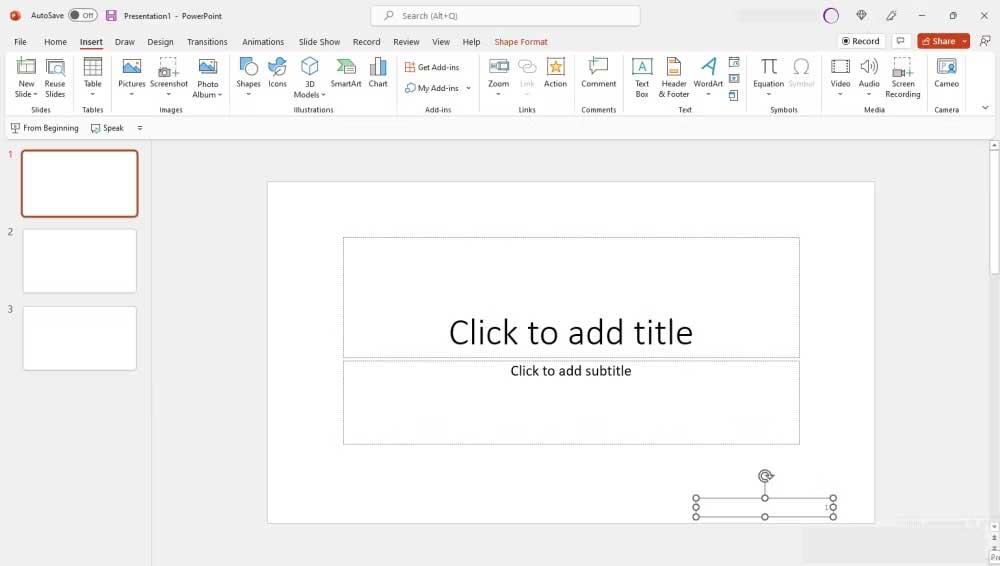
Varat pievienot, formatēt un dzēst PowerPoint slaidu numurus visās platformās, tostarp tiešsaistē un mobilajās ierīcēs. Darbības ir līdzīgas iepriekš aprakstītajām.
Kā redzat, lapu numerācijas pievienošana un noņemšana PowerPoint slaidos nav sarežģīta. Cerams, ka šis raksts jums noderēs.
Uzziniet, kā zīmēt anime acis, sekojot mūsu detalizētajām instrukcijām un izpētot dažādas izteiksmes, lai jūsu mākslas darbi būtu dzīvīgāki.
Uzziniet, kā izslēgt Facebook paziņojumus un ieslēgt klusuma režīmu, lai efektīvāk pārvaldītu laiku un uzmanību sociālajos tīklos.
Uzziniet, kā viegli apgriezt, pagriezt un apvērst tekstu Word 2016 un 365 dokumentos.
Uzziniet, kā vienkārši lietot lielos burtus programmā Word un Excel 2016 un 2019. Šeit ir efektīvas metodes un padomi, kā strādāt ar tekstu.
Apmācība, kā pārbaudīt datora pamatplati operētājsistēmā Windows 10. Ja plānojat jaunināt savu datoru vai klēpjdatoru, šeit ir informācija par datora pamatplati.
Uzziniet, kas ir CapCut un vai ir droši to lietot. Noskaidrosim CapCut funkcijas un privātuma politiku ar WebTech360 palīdzību!
Norādījumi mūzikas klausīšanai pakalpojumā Google Maps. Pašlaik lietotāji var ceļot un klausīties mūziku, izmantojot Google Map lietojumprogrammu iPhone tālrunī. Šodien WebTech360 aicina jūs
LifeBOX lietošanas instrukcijas — Viettel tiešsaistes krātuves pakalpojums, LifeBOX ir nesen palaists Viettel tiešsaistes krātuves pakalpojums ar daudzām izcilām funkcijām.
Kā atjaunināt statusu pakalpojumā Facebook Messenger, Facebook Messenger jaunākajā versijā ir nodrošinājis lietotājiem ārkārtīgi noderīgu funkciju: mainot
Instrukcijas kāršu spēlei Werewolf Online datorā, instrukcijas Werewolf Online lejupielādei, instalēšanai un spēlēšanai datorā, izmantojot ārkārtīgi vienkāršo LDPlayer emulatoru.








